Télécharger des torrent sur iPhone ou iPad est un véritable challenge ? Pas pour nous et notre méthode 100% fonctionnelle ! Si vous avez un iPhone doté de 32, 64 ou 128 Go sous iOS 9.x ou 10 et que vous vous en sentez les compétences ! C’est relativement laborieux mais si vous suivez notre tutoriel à la lettre, vous allez y arriver en passant par iTransmission pour iOS, l’homologue de Transmission pour Mac OS X El Capitan (10.11) que nous vous avons aidé à configurer. Pour réussir, il vous faut en pré-requis en plus de votre appareil son câble de synchronisation USB de la patience et :
- Xcode à installer sur votre Mac depuis l’App Store
- l’app iOS App Signer
- un compte développeur Apple que vous créerez sur developer.apple.com
- le fichier .deb du client torrent iTransmission 4.4.6
Télécharger des torrent sur iPhone : Xcode le projet
Nous partons du principe que vous avez télécharger Xcode l’environnement de développement pour Mac OS X, iOS, watchOS et tvOS. Regardez comment Installer Xcode El Capitan et Command Line Tools si nécessaire. Lancez Xcode et démarrer un nouveau projet (Create a a new Xcode project). Ce dernier sera bien entendu une app iOS. Choisissez Single View Application puis cliquez sur Next.
Remplissez les options du projet. Le nom (Product Name), l’Organization identifier qui pourra être par exemple « com.votreidentifiant.itransmission » et cliquez sur Next.
Vous allez vous rendre compte qu’il y a un point d’exclamation dans un triangle jaune / blanc. C’est normal. Cliquez sur le bouton « Fix issue ».
Rejoignez le program avec votre Apple ID pour résoudre cela. Cliquez ensuite sur « Join a Program… ».
Vous devrez ensuite saisir votre Apple ID et le mot de passe de votre compte développeur Apple puis cliquerez sur Sign In.
Il faut ensuite choisir votre équipe de développement en validant votre Apple ID et en cliquant sur le bouton « Choose ».
Connectez votre iPhone / iPad via le câble de synchronisation. Dans l’interface Xcode tout en haut près du projet iTransmission dans Device choisissez votre appareil (icône noire) et non pas un simulateur iOS.
Télécharger des torrent sur iPhone : iOS App Signer et iTransmission
Lancez iOS App Signer que vous avez téléchargé grâce au lien tout en haut de l’article. Sous Input File indiquez l’emplacement du fichier « itransmission4_4.6.deb » (voir lien en haut).
Cliquez sur le bouton Start pour générer le fichier de l’app iOS « itransmission4_4.6.ipa » . Enregistrez-le fichier .IPA sur votre Bureau ou dans un dossier de votre choix et patientez jusqu’à ce que vous lisiez tout en bas de la fenêtre l’indication « Done » (Terminé).
Retournez dans Xcode (toujours ouvert normalement) et allez dans le menu déroulant Windows et Devices. Positionnez-vous sur votre iPhone ou iPad (en noir). Dans la fenêtre sous Installed Apps, cliquez sur le bouton + et ajouter votre fichier »itransmission4_4.6.ipa »
Télécharger des torrent sur iPhone : l’app iTransmission
Vous devez maintenant voir le client de téléchargement P2P iTransmission sur votre iPhone. Cela ne sert à rien de l’ouvrir pour l’instant car elle n’est pas approuvée. Pour bien faire, allez dans l’iPhone sous Réglages, Général et Gestion des appareils. Vous y verrez votre app de développeur. Il faudra cliquer dessus et sur « Faire confiance à… »
Télécharger des torrent sur iPhone : c’est parti !
Il ne vous reste plus qu’à naviguer avec Safari et à cliquer un lient .torrent. Vous verrez la mention « Ouvrir dans « iTransmission ».
Ci-dessous le téléchargement sans concessions d’Ubuntu 16.04 fonctionne très bien en WiFi ou en 4G, comme vous le voulez. En cliquant sur l’élément tous les détails du .torrent sont indiqués de façon classique.
Il va de soi que vous pouvez peaufiner les réglages. En l’occurence, les ports utilisés, le nombre de connexions maximum, la vitesse d’envoi ou de réception… Voici les deux fenêtres pour les options.
Avec cette technique, vous pouvez absolument télécharger tout, comme avec n’importe quel client BitTorrent… Si vous êtes sous un périphérique Android (smartphone, tablette…), pensez à consulter notre tutoriel Configurer uTorrent Android qui vous aidera pour cela.
Télécharger des torrent sur iPhone : vitesse trop lente ?
Malgré notre tutoriel de configuration, si vous rencontrez encore des difficultés à télécharger des fichiers torrents sur votre iPhone / iPad et iTransmission, avec des vitesses de téléchargements trop lentes, l’absence constante de sources… c’est que votre Fournisseur d’accès Internet (FAI) bride vos échanges ! Nous vous invitons en ce cas à installer un VPN de qualité qui disposera de nombreux serveurs rapides en France (et à l’étranger) et qui cryptera vos échanges de fichiers pour garantir votre anonymat. En ce sens, et après les avoir évalué, notre préférence va amplement vers HideMyAss (36 serveurs en France) ou bien vers l’excellent IPVanish (256-bit AES encryption et trafic P2P illimité).




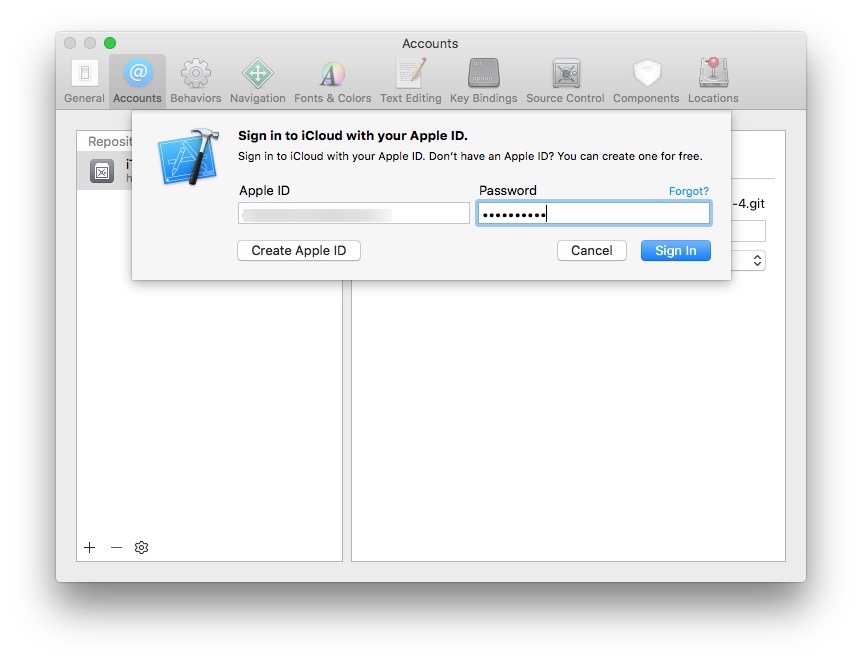

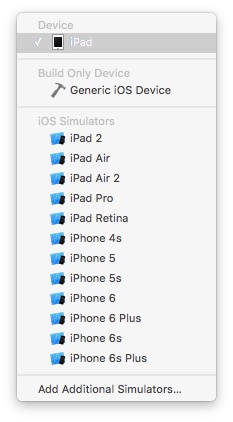
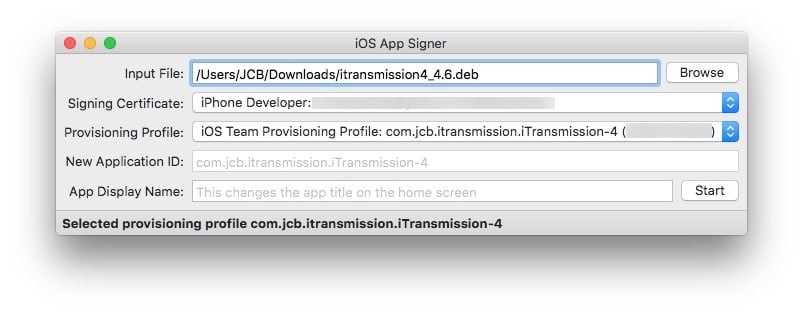

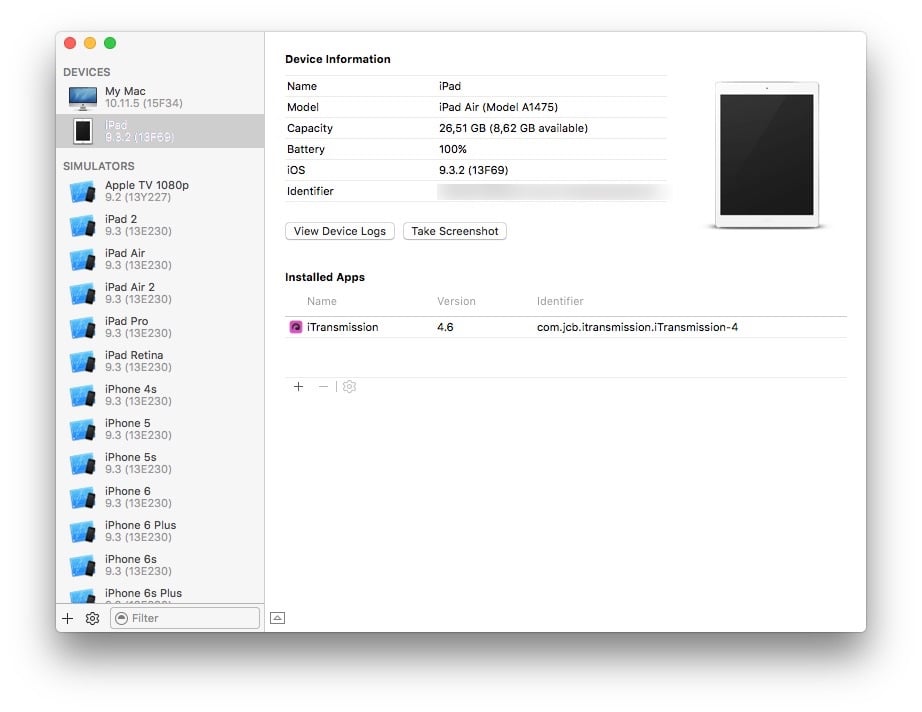




Bonjour,
Belle solution que vous donnez pour les personnes qui désirent telecharger des torrents directement sur leur idevice
Existe t-il la même chose mais en façon remote ??
J’aimerais pouvoir géré mes téléchargements torrent de mon petit pc situer dans mon bureau a la maison depuis mon iphone a savoir ou en sont les téléchargement rajouter des nouveaux torrent
les arrêter les supprimer
Pour l’instant je passe par une page web par safari mais je trouve pas cela très pratique
En tout cas bravo pour tout ce que vous faites
Cordialement
Tony
Bonjour er merci à vous. Concernant la gestion à distance des torrents sur votre PC le mieux reste uTorrent Remote.
Merci pour Votre réponse.
Mais comme sur mon pc c’est transmission qui est installer et configurer j’avais un petit espoir de solution alternative
Merci
Tony
Au 15/03/2017 :
La création d’un compte développeur Apple est payant : 99 euros par an…
Donc ce n’est plus possible d’enregistrer un Id dev dans Xcode… Donc message d’erreur…
Dommage…
Les solutions torrent sont toujours viables pourvu de trouver le bon torrent français.